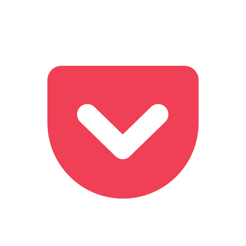12 modi per utilizzare la tua vecchia chiavetta USB
Miscellanea / / August 14, 2022
Rendilo un repository di informazioni riservate, un disco di ripristino del computer o una console retrò.
1. Crea una chiave per sbloccare il tuo computer
Hai mai visto una cosa del genere? Questa è una chiave USB, o dongle, come viene talvolta chiamata. Utilizzato per proteggere i dati sensibili. Perché inserire password e PIN quando puoi semplicemente inserire la chiave sul telecomando e sbloccare il sistema?
Puoi acquistare un dispositivo già pronto, ma se hai un'unità flash non necessaria in giro, potresti anche creare tu stesso la chiave. Questo aiuterà i programmi speciali. Ad esempio, professionale PREDATORE e le sue libere alternative, che non le sono in alcun modo inferiori, - Chiave di accesso Rohos e rapace usb.
2. Memorizza programmi portatili su di esso
Esistono varianti di programmi per computer convenzionali che non vengono eseguiti da un disco rigido o SSD, ma da un'unità flash. Di solito hanno il prefisso Portable nel loro nome.
Sono pezzi indispensabili per chi lavora spesso sui computer di altre persone, ad esempio in una biblioteca universitaria o in un Internet cafè. È molto comodo mantenere il browser con estensioni, segnalibri e siti preinstallati o la propria suite per ufficio con pannelli, pulsanti e strumenti personalizzati.
Puoi trovare una versione portatile di quasi tutti i programmi su un servizio popolare App portatili. Installa Chrome, OpenOffice e altre utility che usi spesso sulla tua chiavetta e potrai lavorare comodamente su qualsiasi altro computer.
3. Installa Linux portatile
Se non è abbastanza per te mantenere solo i programmi portatili sulla tua unità flash, puoi installare un intero sistema operativo lì. Funzionerà anche se sul computer non è installato alcun sistema operativo. La soluzione migliore è installare una distribuzione Linux sull'unità.
Esistono molti modi per utilizzare un'unità flash di questo tipo: puoi utilizzarla per copiare file sul tuo disco rigido portatile o sul cloud da un computer che non avvia Windows. Oppure usa il tuo Linux su un dispositivo in un Internet cafè senza temere che password e dati personali rimangano su di esso.
Come installare Linux su un'unità flash non come immagine di avvio, ma come sistema completo, è descritto in dettaglio usando il popolare Ubuntu come esempio. comando A lei. Se desideri inviare non uno, ma più sistemi operativi a un'unità flash USB contemporaneamente, l'utilità sarà utile. YUMI Multiboot USB Creator.
4. Naviga in Internet in privato con Tails OS
Separatamente, vale la pena menzionare un altro modo per utilizzare un'unità flash USB con Linux. Se ti interessa la privacy, ad esempio, devi spesso lavorare in un Internet cafè con documenti e account importanti, installa una distribuzione Linux speciale sulla tua unità USB sistema operativo di coda.
È progettato per l'uso più privato: il sistema non memorizza i cookie su Internet, rende il più difficile possibile il tracciamento dei servizi Web e crittografa tutti i dati. Non appena finisci la tua attività e rimuovi l'unità flash dal computer di qualcun altro, tutte le tracce delle tue attività scompariranno.
5. Crea un disco di ripristino del sistema
Se il tuo computer non si avvia, ad esempio il bootloader di Windows è danneggiato, il disco di ripristino del sistema ti aiuterà a salvarlo. È sufficiente inserire un'unità flash USB nel dispositivo, riavviare e sarà possibile riparare lo sfortunato sistema operativo.
Creare un tale disco è molto semplice: digita "Recovery Disk" nel menu "Start", apri l'utilità che appare e segui le istruzioni.
È meglio farlo in anticipo e salvare un'unità flash di salvataggio per ogni evenienza. Altrimenti, se un giorno il PC smette di accendersi, non avrai gli strumenti per farlo recupero Sistema operativo.
6. Trasforma un'unità flash in un file di scambio per vecchi PC
I sistemi Windows dispongono di uno strumento ReadyBoost integrato che consente di utilizzare le unità flash collegate al computer come RAM aggiuntiva.
Per i computer moderni, questa funzione non ha importanza, perché c'è comunque abbastanza RAM. Ma se hai un vecchio PC con, diciamo, 4 GB di RAM, puoi fare quanto segue.
Inserisci un'unità flash USB nel computer (più grande è, meglio è), fai clic con il pulsante destro del mouse nella finestra "Questo PC" e seleziona "Proprietà" → "ReadyBoost" → "Utilizza questo dispositivo". E il sistema del tuo vecchio inizierà a girare un po' più velocemente. Tieni presente che l'unità flash deve essere abbastanza veloce.
7. Aggiungi memoria extra per set-top box o TV
Un'unità flash può essere utilizzata non solo come memoria per un computer, ma anche come memoria per altri dispositivi. Ad esempio, per set-top box con Android TV o smart TV.
Spesso sono dotati di quantità ridicole di memoria di 8 o 16 GB, che non sono sufficienti per tutte le applicazioni e tutti i file. Ma se hai un'unità flash abbastanza veloce, i programmi Android TV verranno eseguiti da essa non peggio che dal set-top box stesso.
Collega l'unità a una porta USB e tocca Impostazioni → Dispositivo → Archiviazione. Seleziona l'unità che desideri ed elencala come parte della memoria interna del tuo dispositivo. Tieni presente che l'unità flash verrà formattata.
8. Scarica Pocket Antivirus
Il computer è infetto da virus e ransomware e non riesci ad avviarlo correttamente? Un antivirus tascabile su un'unità flash verrà in soccorso. Tali utilità sono offerte da molti fornitori, ad esempio Sistema di salvataggio Avira, Disco di salvataggio Kaspersky gratuito, Dott. Web LiveDisk e altri.
Cercando su Google il nome del tuo antivirus preferito, aggiungendovi le parole Rescue Disk o Live USB, e quasi sicuramente ne troverai una versione portatile. Può essere scritto su un'unità flash USB e tenuto con te nel caso in cui il tuo computer sia infetto da malware. Ti ricordiamo: devi scaricare le applicazioni solo dai siti ufficiali dei produttori.
9. Creare un archivio di informazioni riservate
Dove è più sicuro conservare i tuoi dati segreti: nel cloud, su un server che è Dio solo sa dove o sulla tua chiavetta USB? Sembra che la risposta sia ovvia. Se il servizio cloud viene violato, i tuoi documenti cadranno nelle mani sbagliate, ma sarà molto più difficile per un hacker remoto accedere all'unità: non è connessa alla Rete.
Installa un'utilità gratuita come Crittografia del disco o VeraCrypte ottieni un deposito crittografato in modo sicuro che non può essere aperto senza una password. Quindi anche se perdi la chiavetta USB, sarà inutile per chi la trova.
Vi sarà possibile salvare in modo sicuro, ad esempio, una foto del passaporto e della carta d'identità, conferme di prenotazione, contatti e altri dati che si desidera avere sempre a portata di mano.
10. Creare un database per le password
Un'altra buona opzione è archiviare le password per vari servizi, conti bancari e altri account su un'unità flash. Ma devono essere crittografati in modo sicuro per non cadere nelle mani sbagliate, anche in caso di smarrimento dell'unità.
Per fare ciò, ad esempio, installa una versione portatile di un gestore di password su un'unità flash USB bitwarden o KeePasse posizionarci il database delle password.
Ora, per aprire un account particolarmente riservato, dovrai collegare l'unità al computer, avviare il gestore password da esso, inserire la password principale e solo allora l'account si aprirà. La sicurezza prima.
Ricorda solo di fare una copia di backup dell'unità flash in un luogo sicuro.
11. Trasforma un'unità flash in uno strumento di reimpostazione della password
Immagina: hai avviato il tuo computer e improvvisamente ti sei reso conto di aver dimenticato la password e di non poter accedere. Per essere preparato a una situazione così spiacevole, devi fare quanto segue.
Prendi un'unità flash e collegala a una porta USB, quindi digita "Crea un disco di ripristino della password" nel menu Start. Non lasciarti ingannare dalla parola "floppy disk": questo strumento funziona anche con le unità flash. Eseguilo e segui le istruzioni.
La prossima volta che dimentichi la password, collega un'unità USB e il sistema ti consentirà di cambiarla.
Un'altra opzione è installare una serie di utilità da NirSoft, che consentirà, ad esempio, di reimpostare le password da Windows o da applicazioni come CuteFTP, Filezilla, VNC, nonché da programmi di posta elettronica come Outlook e Thunderbird. E ti consentono anche di estrarre combinazioni dal browser Chrome se hai dimenticato cosa si nasconde dietro gli asterischi.
12. Set di giochi retrò
Un'idea interessante per i retrogamer. Installa uno degli emulatori di vecchi giochi sulla tua unità flash, inserisci alcuni file ROM con successi del passato e puoi giocare ai famosi giochi arcade su qualsiasi computer. Fortunatamente, i vecchi giochi richiedono pochissima memoria e funzionano con successo su dispositivi con prestazioni leggermente superiori a quelle di una patata.
Gli emulatori di giochi retrò più popolari adatti per l'installazione su un'unità USB sono Sistema operativo Lakka e Batocera.linux.
Leggi anche🧐
- 10 miti sulle unità flash a cui non credi
- 7 migliori programmi gratuiti per formattare un'unità flash
- Come configurare il BIOS per l'avvio da un'unità flash USB
Le migliori offerte della settimana: sconti e promozioni da AliExpress, Lamoda e altri negozi
Cosa comprare per prenderti cura della carrozzeria in autonomia: 11 elementi essenziali